時間:2015-07-19 來源:互聯網 瀏覽量:
現在隨著網絡世界的發展,WiFi也成為了很重要的上網途徑。為了保證自己的網速,以便可以暢快的在網上衝浪,避免自己的WiFi被蹭是一個很重要的方式。今天小編就教大家如何通過設置安全密鑰來保障WiFi的安全吧。
推薦:最新Win7係統下載
安全密鑰的設置過程
下麵我們看一下如何設置網絡向導,引導你完成安全密鑰的設置過程。單擊“開始”按鈕 -》 然後單擊“控製麵板” -》 打開“設置網絡”。 在搜索框中,鍵入網絡 -》 然後依次單擊“網絡和共享中心” -》 “設置新的連接或網絡” -》 “設置新網絡”。
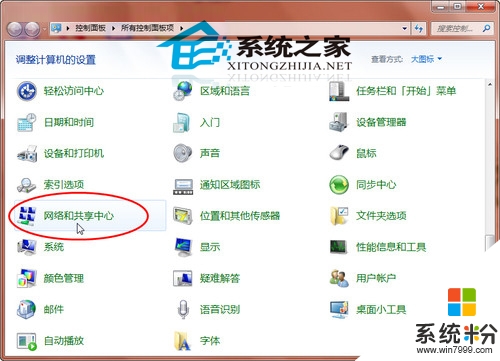
無線網絡的加密方法
目前有三種類型的無線網絡加密:Wi?Fi 保護訪問(WPA 和 WPA2)、有線對等保密 (WEP) 和 802.1x。
1. WPA和WPA2
WPA 和 WPA2 要求用戶提供安全密鑰以進行連接。密鑰驗證完畢後,計算機或設備與訪問點之間發送的數據都將被加密。相比於WPA,WPA2的身份驗證更為安全。幾乎所有新的無線適配器都支持 WPA 和 WPA2,但有些較舊的無線適配器不支持。建議家庭網絡采用此模式。
2. WEP
啟用 WEP 時,需設置網絡安全密鑰。WEP密鑰可能會對一台計算機通過網絡發送到另一台計算機的信息進行加密。但是,相對而言,WEP 安全機製比較容易破解。盡管了解這些警告,如果您仍然希望使用 WEP 共享密鑰身份驗證,可以按照以下步驟進行操作:
通過單擊「開始」按鈕 -》 然後單擊“控製麵板”-》 打開“網絡和共享中心”。在搜索框中,鍵入網絡,然後單擊“網絡和共享中心” -》 單擊“設置新的連接或網絡” -》 單擊“手動連接到無線網絡”,然後單擊“下一步” -》 在“輸入您要添加的無線網絡的信息”頁的“安全類型”下,選擇 WEP -》 完成該頁上的剩餘操作,然後單擊“下一步” -》 單擊“更改連接設置”-》 單擊“安全”選項卡,然後在“安全類型”下單擊“共享” -》 單擊“確定”,然後單擊“關閉”。
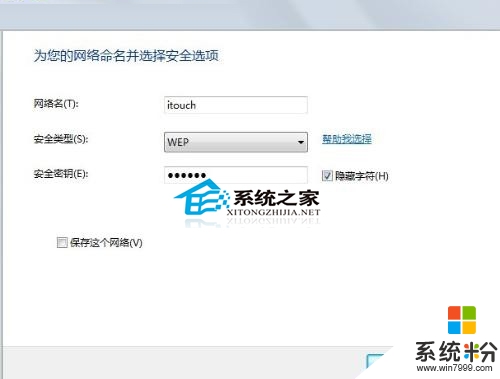
3. 802.1x
802.1x 通常用於企業網絡,因而不在此處進行討論。
建議不要將有線對等保密 (WEP) 用作無線網絡安全方法。WiFi 保護訪問(WPA 或 WPA2)的安全性相對較高。
這就是幾種不同的WiFi安全密鑰設置方法了,經常被蹭網的用戶們,快給自己的WiFi設置一個安全密鑰吧。
雨林木風win7 64位純淨版 雨林木風ghost_win7_sp1_64位極速純淨版 雨林木風win7_64純淨版係統雨林木風Ghost_Win7_Sp1_X64純淨標準版 雨林木風純淨版係統下載